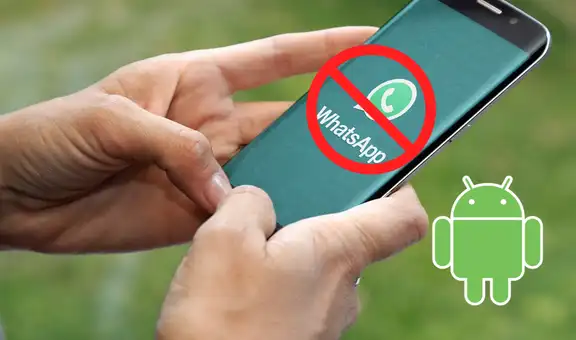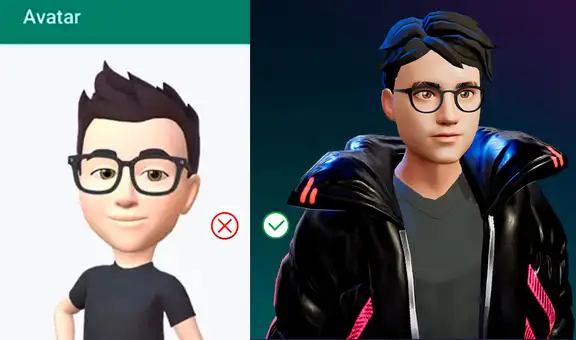Gmail: ¿cómo liberar espacio en la cuenta de mi correo electrónico?
¿Te quedaste sin espacio en tu cuenta de Gmail y ya no puedes recibir correos? Entonces debes aprender todos los trucos que te ayudarán a liberar almacenamiento.
- ¿Qué fue lo más buscado en Google Perú este 2025? Los temas de mayor interés entre los peruanos
- ¿Qué es WhatsApp Plus y por qué debes evitar instalarlo en tu smartphone?
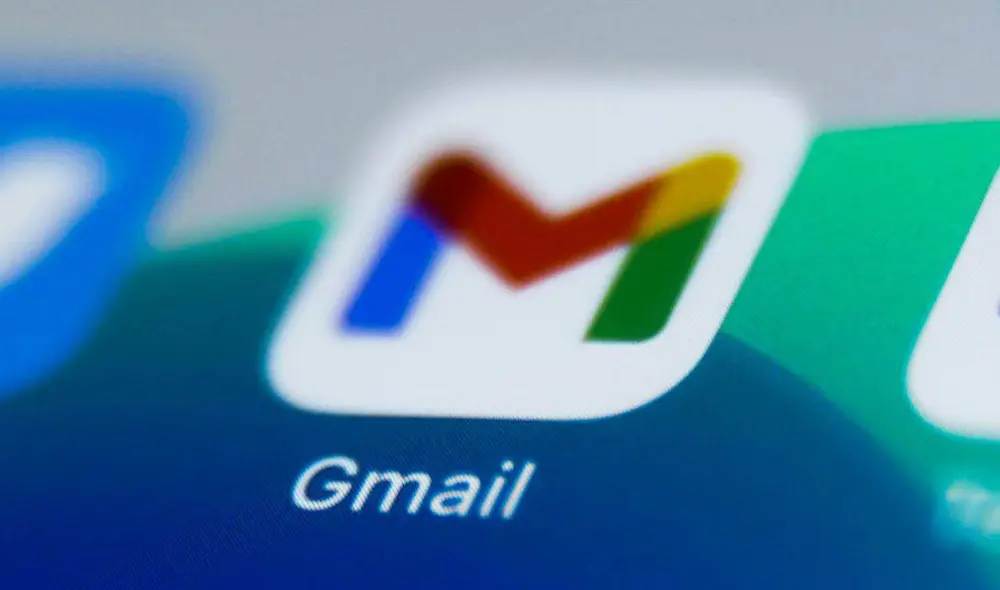
Gmail se ha convertido en el servicio de correo electrónico que más usamos en nuestro trabajo, negocio propio o en la universidad. Por ello, es normal que recibamos una gran cantidad de mensajes que pueden dejarnos sin espacio en nuestra cuenta. Para solucionar este problema y liberar almacenamiento es necesario aprender todos los trucos que nos ofrece la aplicación. ¿Cuáles son y cómo funcionan? Aquí te lo enseñamos.
Como se sabe, en la actualidad, Google solo ofrece 15 GB de almacenamiento gratuito que el usuario debe compartir entre Gmail, Google Drive y Google Fotos, por lo que puede suceder que nos quedemos sin espacio. Ante ello, debemos aplicar los siguientes métodos para liberar espacio:
TE RECOMENDAMOS
TEMU VS. ALIEXPRESS: ¡AQUÍ ESTÁN LOS MEJORES PRECIOS! | TECHMOOD
Eliminar archivos por tamaño
Uno de los métodos que nos puede servir de gran ayuda para liberar espacio en nuestra cuenta de Gmail de forma rápida es eliminar archivos por tamaño. En este sentido, debes hacer una búsqueda especial usando comandos como size y larger, seguido del valor en bytes, kilobytes o megabytes.
PUEDES VER: ¿Qué significan las letras 5G, 4G, 3G, H, H+, G y E que aparecen en la pantalla de tu teléfono?
De esta manera, para eliminar archivos de gran tamaño, en el buscador de Gmail puedes escribir larger:25M o usar este enlace para buscar emails de más de 25 MB. También puedes emplear size:5000000 para buscar emails con adjuntos de más de 5 MB.
Borrar los correos spam
Otra manera de ahorrar espacio en nuestra cuenta de Gmail es borrando los correos spam que se encuentran en una de las carpetas de nuestro correo electrónico. Para eliminar dichos mensajes tendrás que hacer clic en ‘Más’ y ‘Eliminar todos los mensajes de spam ahora’.
Eliminar correos electrónicos de publicidad y suscripciones
Aunque la mayoría de usuarios opta por ignorar estos correos y dejan que se acumulen en la pestaña Promociones de Gmail, lo cierto es que pueden llenar tu bandeja de entrada. Por ello, debes hacer una búsqueda con las palabras clave que usan estos correos para borrarlos en grupo de mensajes en un instante. Para hacerlo, sigue estos pasos:
- Escribe el nombre del remitente en la barra de búsqueda.
- Una vez hecho esto, deberías ver una lista con todos los correos electrónicos que has recibido de ese remitente.
- Haz clic en el ícono de cubo de basura para enviar todos los correos a la papelera de reciclaje.
- Luego, ingresa a la papelera de reciclaje para eliminarlos de forma definitiva.
Gmail: ¿cómo crear tu propia firma que va al final de cada correo electrónico que envías?
En Gmail, el servicio de correos electrónicos de Google, existe una función que profesionaliza la apariencia de los emails que se envían. La firma es el elemento que no solo mostrará tu nombre, ya que también puede incorporar tu información de contacto, en dónde trabajas y qué cargo ocupas. En esta nota, te enseñaremos cómo puedes crear tu propia huella digital para insertarla en tus conversaciones.
Para crear la firma desde la comodidad de tu computadora o laptop, debes seguir estas breves indicaciones:
- Ve a Gmail.
- Haz clic en la configuración de Gmail.
- Toca en Ver todos los ajustes.
- En el apartado Firma, pulsa en Crear.
- Coloca el texto de la firma en el cuadro y se te permitirá cambiar el formato, la fuente, el tamaño, el color, el fondo y más. Además, podrás insertar hipervínculos.
- Si quieres que tu firma aparezca automáticamente en todos los correos salientes, ve a la sección Valores predeterminados de firma.
- Selecciona el elemento generado para colocarlo en los desplegables de Para nuevos correos electrónicos y en Para respuestas/reenvíos.
- Finalmente, haz clic en Guardar cambios.